Bien que les images PNG soient apparemment omniprésentes sur le Web, elles peuvent ne pas correspondre à de nombreuses autres fins lorsque vous les téléchargez, telles que le fond d’écran de l’appareil ou l’édition d’images. Dans ce guide, nous allons vous montrer comment convertir une image PNG au format JPG sous Windows 11.
Sommaire
Convertir PNG en JPG avec Paint
Sous Windows 11, vous pouvez utiliser l’application Paint ou Paint 3D pour convertir des images PNG en JPG. Voici les étapes simples à suivre.
- Trouvez le fichier PNG que vous souhaitez convertir et faites un clic droit dessus.
- Dans le menu contextuel, passez la souris sur Ouvrir avec et sélectionnez Paint. Si Paint n’apparaît pas, cliquez sur Choisir une autre application et recherchez-le.
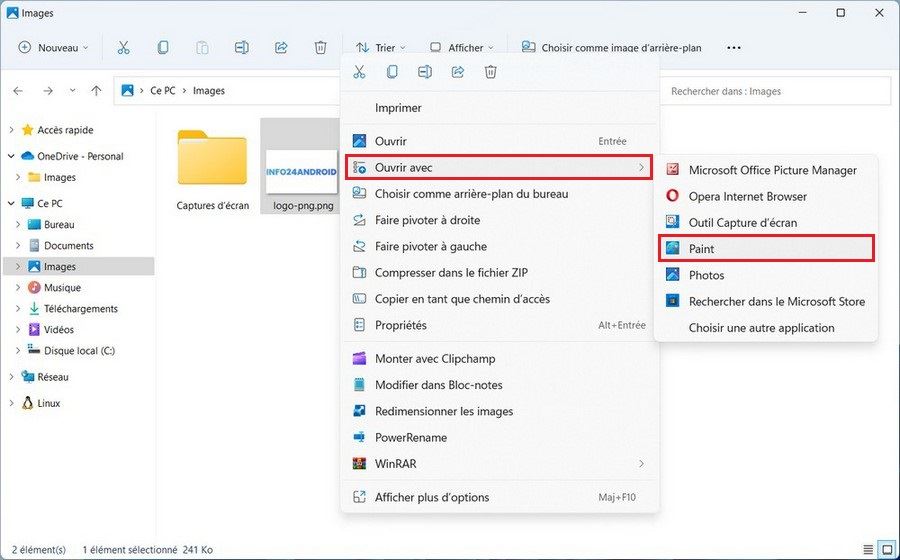
- Une fois le PNG ouvert dans Paint, allez dans le menu Fichier, survolez Enregistrer sous et sélectionnez Image au format JPEG.
- Dans la boîte de dialogue Enregistrer sous, vous pouvez renommer le fichier JPEG et choisir un autre emplacement pour l’enregistrer.
- Cliquez sur Enregistrer.
Convertir PNG en JPG avec l’application Photos
L’application Photos de Windows 11 peut également être utilisée pour convertir des images.
- Recherchez le PNG que vous souhaitez convertir et faites un clic droit dessus.
- Dans le menu contextuel, passez la souris sur Ouvrir avec, puis cliquez sur Photos.
- Une fois le PNG ouvert dans Photos, cliquez sur l’icône en forme de trois points horizontaux dans le coin supérieur droit et sélectionnez Enregistrer en tant que.
- Dans la boîte de dialogue Enregistrer sous, utilisez le menu déroulant Type de fichier et choisissez le format JPEG. Vous pouvez également renommer la copie JPEG et choisir un autre dossier dans lequel l’enregistrer.
- Cliquez sur Enregistrer.
Convertir PNG en JPG avec PNG2JPG
PNG to JPG est un convertisseur d’images en ligne permettant de transformer vos images PNG en format JPEG. L’avantage de ce convertisseur en ligne est qu’il préserve la qualité de vos images. Voici comment utiliser le convertisseur en ligne PNG2JPG.
- Ouvrez votre navigateur web préféré et rendez-vous sur png2jpg.com.
- Sur la page principale, cliquez sur le bouton « Sélectionnez » et sélectionnez le fichier PNG que vous souhaitez convertir.
- Une fois le fichier téléchargé, attendez que l’outil termine la conversion de votre PNG.
- Après la conversion, cliquez sur le bouton Télécharger sous votre image PNG pour obtenir le fichier converti.
Vous pouvez utiliser png2jpg gratuitement pour convertir vos fichiers PNG. Il existe également d’autres convertisseurs d’images en ligne permettant de transformer vos fichiers PNG en JPG.
Vous pouvez également convertir votre photo PNG en PDF sur votre PC Windows 10 ou 11, si vous le souhaitez.






